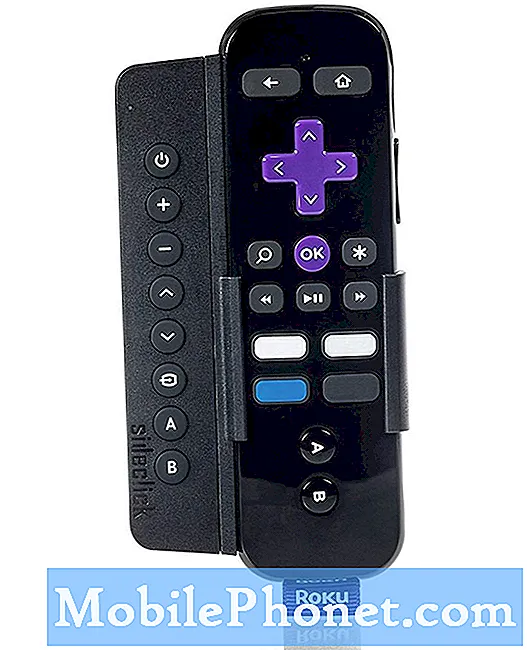De #Samsung #Galaxy # A9 is de nieuwste toevoeging aan de A-serie apparaten die afgelopen oktober is uitgebracht. De telefoon heeft een hoogwaardige bouwkwaliteit gemaakt van een glazen achterkant en een metalen frame. De telefoon maakt gebruik van een 6,3 inch Super AMOLED-scherm, terwijl onder de motorkap een Snapdragon 660-processor zit gecombineerd met 8 GB RAM. Het is ook in de volksmond bekend als '' s werelds eerste smartphone met vier camera's '. Hoewel dit een solide presterend apparaat is, zijn er gevallen waarin bepaalde problemen kunnen optreden die we vandaag zullen behandelen. In deze nieuwste aflevering van onze serie over het oplossen van problemen zullen we het Galaxy A9-scherm aanpakken dat niet wordt ingeschakeld na een drop-probleem.
Als je een Samsung Galaxy A9 2018 of een ander Android-apparaat bezit, neem dan gerust contact met ons op via dit formulier. We helpen u graag verder als u zich zorgen maakt over uw apparaat. Dit is een gratis service die we vrijblijvend aanbieden. We vragen echter dat wanneer u contact met ons opneemt, probeer zo gedetailleerd mogelijk te zijn, zodat een nauwkeurige beoordeling kan worden gemaakt en de juiste oplossing kan worden gegeven.
Hoe het Samsung Galaxy A9-scherm te repareren dat niet wordt ingeschakeld na een val
Probleem: Het scherm was zwart geworden toen ik het een paar weken geleden liet vallen. Het was willekeurig ingeschakeld, nadat het 's nachts tot het midden van de dag alleen op de oplader had gelaten. Werkte toen tot nu toe goed; Ik liet het een paar keer op het scherm vallen. Nu werkt het niet meer. Het scherm is zwart en de verlichte knoppen aan de zijkant van de homeknop werken. Ik hoor de volumeknoppen werken en het geluid dat ik een screenshot maak, maar verder niets. Ik weet niet wat ik anders moet doen, omdat ik andere methoden had geprobeerd, bijvoorbeeld 's nachts opladen, de Android opnieuw opstarten, de aan / uit-knop en de knoppen voor volume omlaag ingedrukt houden met de startknop, maar niets heeft het scherm ertoe gebracht om in te schakelen.
Oplossing: Het is zeer waarschijnlijk dat de druppel het beeldscherm van de telefoon heeft beschadigd. Daarom werkt het apparaat nog steeds, maar kunt u niets op het scherm zien. Hoewel dit al betekent dat u de telefoon naar een servicecentrum moet brengen, zijn er nog een aantal stappen voor probleemoplossing die u kunt doen om de andere factoren die dit probleem kunnen veroorzaken, te elimineren.
Voer een zachte reset uit
Een zachte reset wordt meestal uitgevoerd als de telefoon niet reageert en kan ook worden uitgevoerd als het scherm zwart is, omdat met deze procedure de telefoonsoftware wordt vernieuwd. Om deze stap uit te voeren, houdt u de aan / uit-knop en de volume-omlaagknop ongeveer 10 seconden ingedrukt. Laat de knoppen los zodra je het apparaat voelt trillen en je het Samsung Galaxy A9-logo op het scherm ziet. Uw telefoon zal dan opnieuw opstarten en hopelijk weer correct werken.
Start de telefoon in de veilige modus
Er zijn gevallen waarin een app die u heeft gedownload dit specifieke probleem kan veroorzaken. De beste manier om te controleren of een app van een derde partij de boosdoener is, is dat u de telefoon in de veilige modus moet starten, omdat alleen de vooraf geïnstalleerde apps in deze modus mogen worden uitgevoerd.
- Schakel de telefoon uit
- Houd "Power" ingedrukt
- Laat bij het 'Samsung'-logo' Power 'los en houd' Volume lager 'onmiddellijk ingedrukt
- Laat de toetsen los nadat de telefoon opnieuw is opgestart. Een watermerk "Veilige modus" moet zichtbaar zijn in het onderste gedeelte van het startscherm
Als het scherm in deze modus werkt, moet u uitzoeken welke app het probleem veroorzaakt en deze verwijderen.
Wis de cachepartitie van de telefoon
Uw telefoon slaat de gegevens van apps in de cache meestal op een speciale partitie in de interne opslag op. Met deze gegevens in de cache kan het apparaat apps snel openen, wat zorgt voor een snellere Android-ervaring, maar er zijn gevallen waarin de opgeslagen gegevens beschadigd kunnen raken, wat problemen kan veroorzaken. Om deze factor te elimineren, moet u de cachepartitie van de telefoon wissen.
- Schakel de telefoon indien nodig uit
- Houd "Power", "Volume omlaag" en "Home" / "Bixby" tegelijkertijd ingedrukt
- Laat op het Android-scherm de knoppen los en wacht op toegang tot Android Recovery
- Druk op "Volume omlaag" om door het menu te navigeren om "Cachepartitie wissen" te markeren
- Druk op "Power" om de markering te selecteren
- Markeer tot slot "Systeem nu opnieuw opstarten" en druk op "Aan / uit"
Zodra dit is gebeurd, controleert u of het probleem zich nog steeds voordoet.
Voer een fabrieksreset uit
Een laatste stap voor probleemoplossing die u zou moeten overwegen, is een fabrieksreset. Hierdoor wordt uw telefoon teruggezet naar de oorspronkelijke fabrieksinstellingen. Maak een back-up van uw telefoongegevens voordat u deze stap uitvoert, aangezien deze tijdens het proces worden verwijderd.
- Zet de telefoon uit.
- Houd de toets Volume omhoog en de Bixby-toets ingedrukt en houd vervolgens de aan / uit-toets ingedrukt.
- Wanneer het groene Android-logo wordt weergegeven, laat u alle toetsen los (‘Systeemupdate installeren’ wordt ongeveer 30-60 seconden weergegeven voordat de menu-opties van het Android-systeemherstel worden weergegeven).
- Druk meerdere keren op de toets Volume omlaag om ‘gegevens wissen / fabrieksinstellingen herstellen’ te markeren.
- Druk op de aan / uit-knop om te selecteren.
- Druk op de volume-omlaagtoets totdat ‘Ja - verwijder alle gebruikersgegevens’ is gemarkeerd.
- Druk op de aan / uit-knop om de masterreset te selecteren en te starten.
- Wanneer de masterreset is voltooid, wordt ‘Systeem nu opnieuw opstarten’ gemarkeerd.
- Druk op de aan / uit-toets om het apparaat opnieuw op te starten.
Als de bovenstaande stappen het probleem niet oplossen, wordt dit waarschijnlijk veroorzaakt door een beschadigd beeldscherm. Ik raad u aan dit naar een servicecentrum te brengen en het te laten repareren.